Автозагрузка в Windows 10 это то место, где прописывается нежелательное приложение. Полагаем, многие сталкивались с установщиком mail.ru, который загружал свои закладки во все браузеры и ставил непонятные пакеты. Каждый раз возникала задача найти убрать чужеродные следы присутствия. Но помимо этого некоторые легальные приложения прописывались в автозагрузку без спроса.
Это сильно замедляет запуск системы. И тогда пользователь начинает гадать, как отключить автозапуск программ в Windows 10?
Настройка предельно проста. Билли Гейтс помимо очевидных ляпов, как например, с раздачей WiFi внёс множество новинок, которые можно однозначно назвать многообещающими. И одна из них это возможность просмотреть список запускаемых приложений прямо из Диспетчера задач системы. Разумеется, нужно войти в систему под записью администратора.
Диспетчер задач
Запуск Диспетчера задач производится одновременным нажатием Ctrl + Alt + Delete. Тремя пальцами. Эта комбинация для сброса используется ещё со времён DOS. Чтобы не было необходимости выключать системный блок. Нынче при нажатии указанных клавиш появляется нехитрое меню, ничем не отличающееся, кроме оформления, от Windows 7.
Автозагрузка программ Windows 10

Но выбрав последний пункт, мы видим нечто совсем другое. Что было раньше? До этого Диспетчер задач формально был средством, позволяющим завершить неугодные процессы и фактически мало кому нужным. Самой интересной его частью была Оценка быстродействия.

Сегодня Диспетчер превратился в мощное средство управления, при помощи которого производится отключение программ Windows 10. Но нужно знать, как им правильно пользоваться.
Диспетчер задач Windows 10
Открываемый виджет создаёт странное впечатление, что возможности окна сильно порезаны. И правда – что это такое? Но именно отсюда управляется автозагрузка программ в Windows 10.
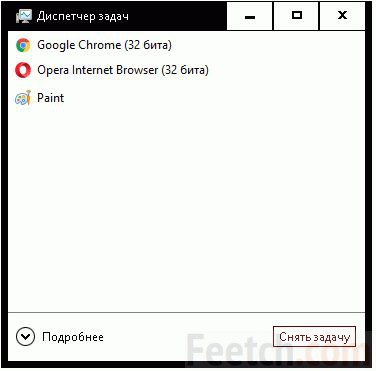
Нужно знать маленькую хитрость, чтобы удалить программу из Автозагрузки. Попробуем нажать Подробнее в нижней левой части окна. Вот теперь перед нами предстал истинный вид Диспетчера задач Windows 10.
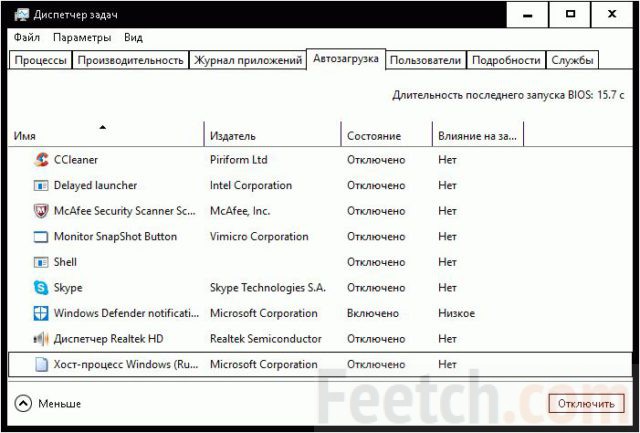
Вы видите, что вкладка содержит достаточно много приложений, которые могут быть убраны из Автозагрузки Windows. Сразу спешим огорошить наших читателей – даже полная изоляция списка не приводит к видимому ускорению. Дополнительным шагом редактируется папка автозагрузки в Windows 10. Об этом ниже. Но еще лучше прямо сейчас поставить новую тему, более простую, так называемую Контрастную.
Windows 10. Автозагрузка программ с запуском ОС. Оптимизация ПК
Но это уже совсем другая история.
Что делать, если некоторые приложения все равно запускаются?
Среди десятка заметок о Редакторе реестра наша скорее всего не будет самой оригинальной. Вот как производится настройка:
- Нажать комбинацию “Win” + R.
- Ввести Regedit и нажать Enter.
- В появившемся окне исследовать папки, где находится установленный нормами путь к прописке автозапуска:
- HKEY_CURRENT_USERSOFTWAREMicrosoftWindowsCurrentVersionRun
- HKEY_LOCAL_MACHINESOFTWAREMicrosoftWindowsCurrentVersionRun
- HKEY_CURRENT_USERSOFTWAREMicrosoftWindowsCurrentVersionRunOnce
- HKEY_LOCAL_MACHINESOFTWAREMicrosoftWindowsCurrentVersionRunOnce
Файл, размещающийся в Once, можно удалить без последствий. Потому что это каталог для прописки установщиков, продолжающих свою работу при перезапуске. В нормальном состоянии папки должны быть пустыми. Если поместить сюда файл, то он запустится один раз. Что касается Run, то нужно делать копии реестра перед тем, как произвести добавление или удалить программу.
В частности, именно тут прописался Защитник Windows 10.
Но большая проблема в том, что многие программы продолжают запускаться, а мы о них ничегошеньки не знаем. Что делать?
Сторонние программы
CCleaner прекрасно зарекомендовал себя за истекшие годы. Разработчики настолько успешно рекламировали своё программное обеспечение, что теперь начинают пожинать лавры. Так, например, появилась профессиональная версия приложения. Но и бесплатный вариант имеет нечто полезное, что может предложить нам в рассматриваемом случае. Запустим CCleaner и перейдём на вкладку Инструменты (Tools) → Инструменты (Startup).
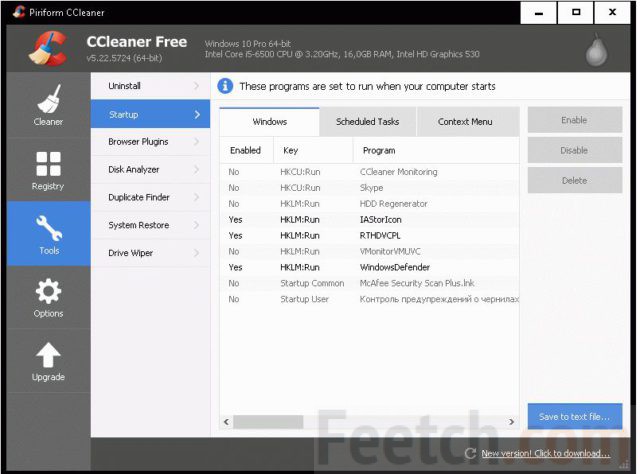
Сразу же заметно, что здесь ключей намного больше, чем в реестре. Советуем делать скриншоты перед внесением каких-либо изменений, чтобы удаление строки не обернулось крахом какого-нибудь приложения. Помимо Автозагрузки имеется ещё две закладки:
- Планировщик задач.
- Контекстное меню.
С последней группой нужно особенно осторожно обращаться. На этой закладке выбирается, что именно будет показываться при правом клике мышью в проводнике. А ещё CCleaner является одним из лучших средств для удаления Coockies. Это часто требуется для оптимизации работы браузеров. Все куки отсортированы по названиям сайтов, что дополнительно упрощает чистку.
Системные папки
Настройка Windows целиком опирается на реестр, но некоторые элементы можно увидеть при желании в структуре файлов и папок системы. Так, например, файл для автозагрузки может быть прописан по адресу C:Users(Имя_пользователя)AppDataRoamingMicrosoftWindowsStart MenuProgramsStartup. О чудо, тут разместились программы, которых мы не видели ранее. Хотя проделали немалую работу.
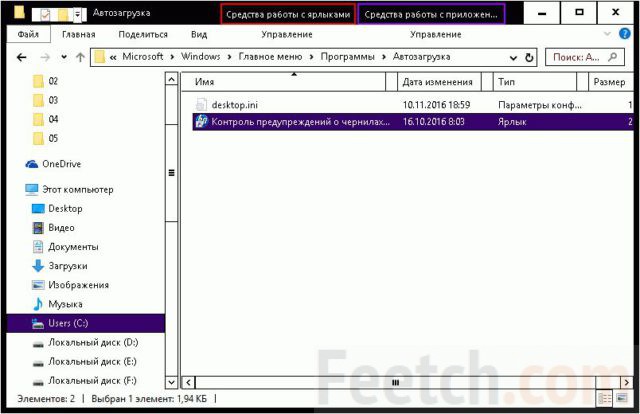
В частности, найденное вхождение предупреждает нас о том, что в струйном принтере HP закончились чернила. Наш МФУ давно отключён, поскольку не печатает, а это приложение до сих пор весит и занимает системные ресурсы. Удалить его, а принтер мы бы выкинули, если бы он не умел сканировать. Несмотря на то, что устройству нет ещё и двух лет.
После того, как кончились чернила, HP предлагает выложить всего лишь примерно 4000 рублей за новые (в продаже можно встретить и дешевле, но надолго их не хватит). Как это мило!
Эту директорию можно открыть и более простым путём:
- Сочетание клавиш “Win” + R.
- Ввести shell:startup.
- Нажать
Планировщик заданий
Этот зверь уже упоминался выше в связи с CCleaner, но в том случае вхождения не были подписаны: непонятно, что именно делает задача. Планировщик может доставать такими сообщениями, как «Жёсткий диск находится в предотказном состоянии, срочно выложите 4000-10000 рублей за новый, а то я откажусь его открывать». Между тем операционная система продолжает работать. Проще всего нужно вызвать из строки Выполнить (Win + R), введя taskschd.msc.
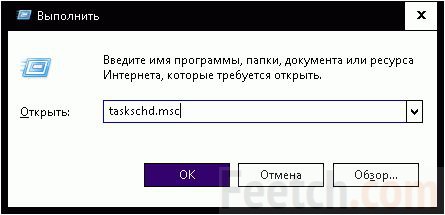
На экране можно видеть, что здесь висит целых 86 записей. На самом деле именно это и усложняет жизнь пользователю при каждом запуске. А проблема в том, что автозагрузку этих приложений запрещать опасно. Как бы чего не вышло!
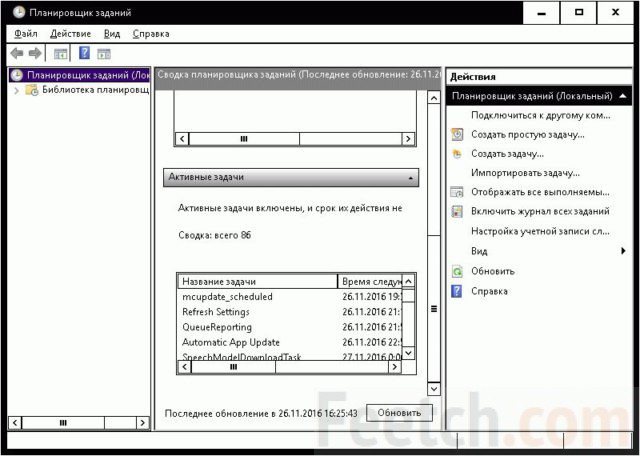
По каждой строке придётся проводить поиск. Это особенность операционной системы Windows. Множество исполнимых файлов может помещать умная оболочка в планировщик. А расхлёбывать кашу приходится своими руками. Многие из этих процессов собирают различные данные для улучшения Windows. По крайней мере, в интернете ходят такие слухи.
По этой причине жёсткий диск под Windows 10 день и ночь работает, как трактор.
Автозагрузка программ Windows 10
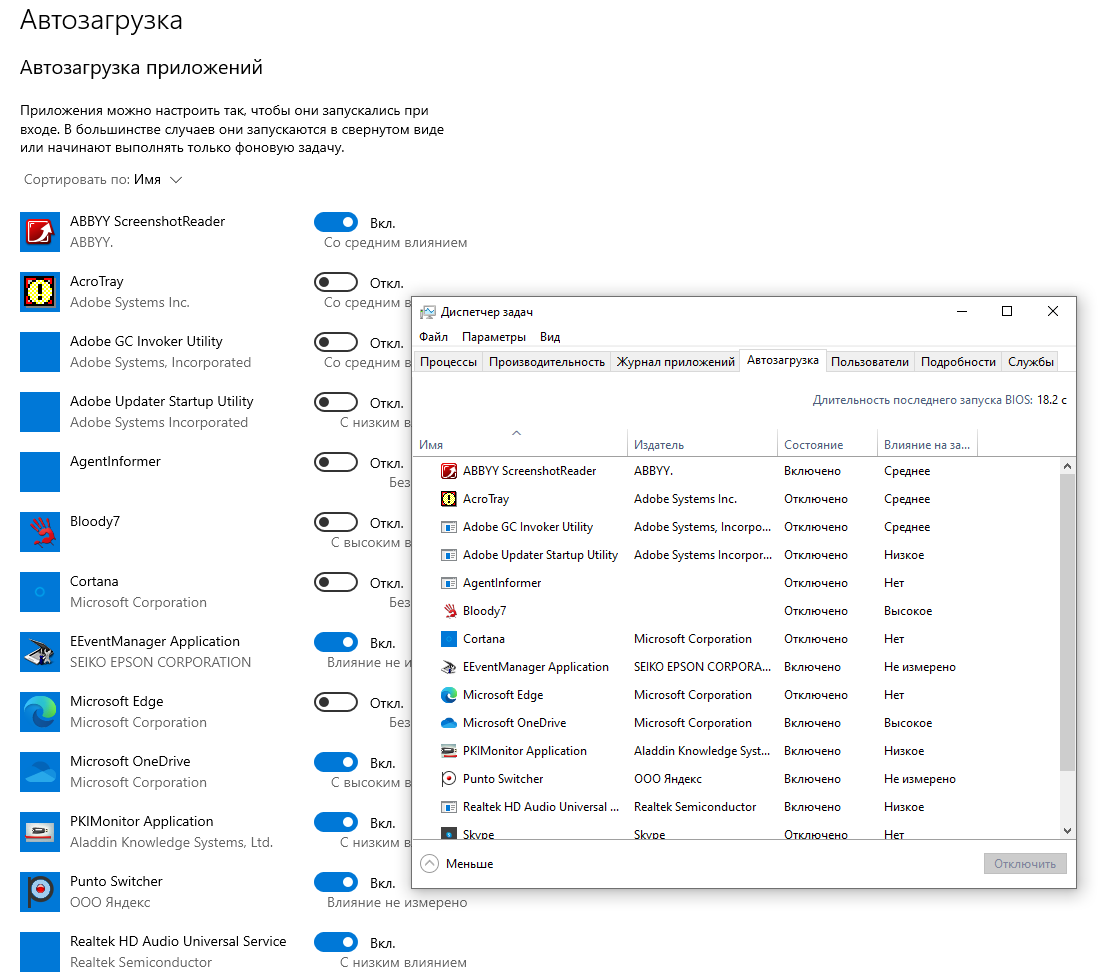
Автозагрузка программ Windows 10 или программы в автозагрузке. Это то ПО, которое запускается при старте Windows или входе в систему Windows. Где может быть прописан автоматический запуск программ? Как удалить, отключить или наоборот добавить программу в автозагрузку?
- Автозагрузке в параметрах Windows 10
- Автозагрузка в диспетчере задач
- Автоматически запускаемые программы в реестре
- Планировщик заданий Windows 10
Автозагрузке в параметрах Windows 10
Самый простой способ просмотреть программы в автозагрузке Windows 10, безусловно использовать соответствующих пункт в Параметрах:
- Открываем: Пуск Параметры или клавиши Win+I
- Переходим в раздел: Приложения — Автозагрузка.
- Ознакомьтесь со списком программ в автозагрузке.
- Отключите ненужные.
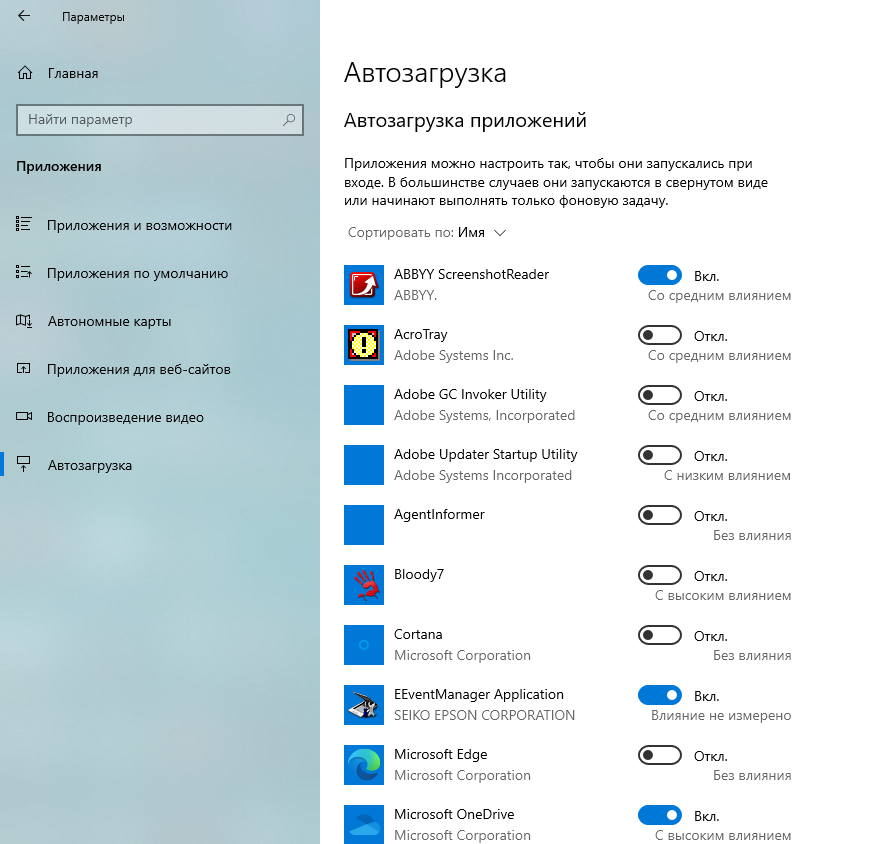
Прежде всего, если вы не знаете, что можно отключить, то можете смело экспериментировать. В конечном счете, даже отключив все элементы, вы не навредите системе. Возможно, что какие-то постоянно нужные программы придется запускать вручную.
Автозагрузка программ Windows 10 в диспетчере задач
Следующее расположение, где можно изменить автозагрузку программ в Windows 10 это диспетчер задач. Его легко запустить через контекстное меню кнопки Пуск, по правому клику. В диспетчере задач, внизу нажмите кнопку Подробнее. (если такая там присутствует) А затем откройте вкладку «Автозагрузка».
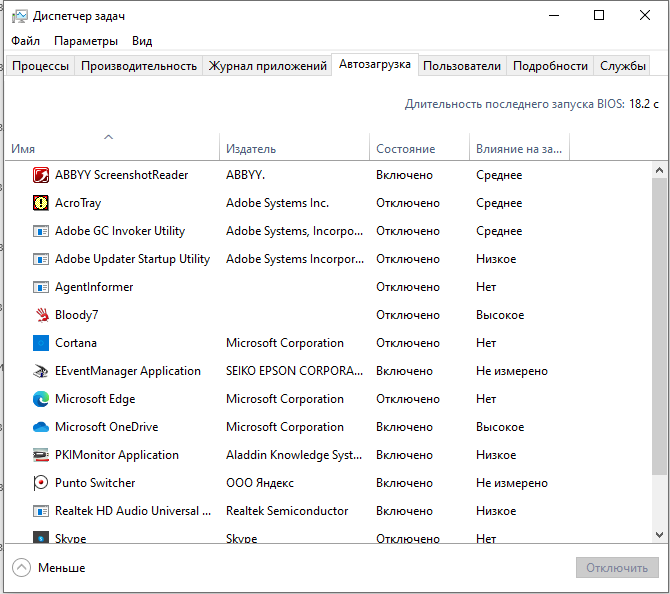
Кликнув по любой из программ правой кнопкой мыши, вы можете отключить или включить ее автозапуск. Так же открыть расположение исполняемого файла. Более того, в колонке Влияние на запуск, можно оценить, насколько указанная программа влияет на время загрузки системы. Примечательно, что «Высокое» не обязательно означает, что запускаемая программа в действительности тормозит ваш компьютер.
Автоматически запускаемые программы в реестре
Нажав клавиши Win+R и введя regedit в поле «Выполнить». Запустится редактор реестра. Переходим:
В правой части редактора реестра вы увидите список программ, запускаемых при входе в систему. Также можно удалить программу или добавить программу в автозагрузку.
Нажимаем по пустому месту в правой части редактора правой кнопкой мыши. Выбираем создать, затем строковый параметр. Прежде всего, задаём параметру любое желаемое имя. После чего дважды кликнув по нему, указываем путь к исполняемому файлу программы, в качестве значения.
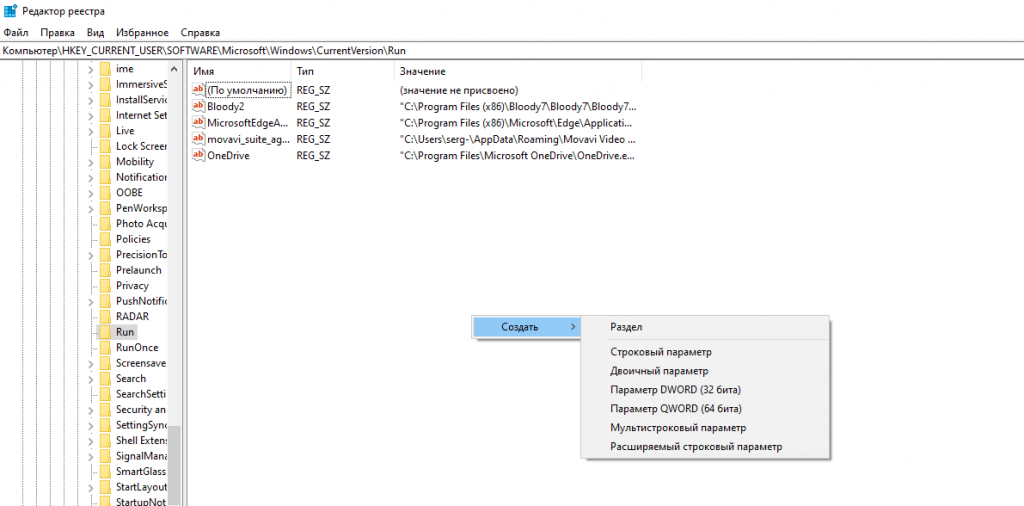
Планировщик заданий Windows 10
Открыть планировщик заданий можно, нажав по кнопке поиска в панели задач и начав вводить название утилиты.
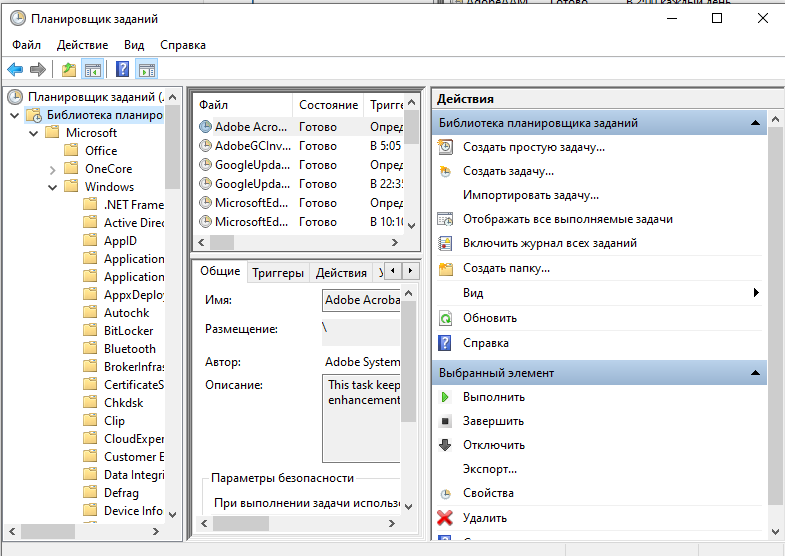
В библиотеке планировщика заданий находятся программы и команды, автоматически выполняемые при определенных событиях. В том числе и при входе в систему. Можно изучить список, удалить какие-либо задания или добавить свои.
- Автозагрузке в параметрах Windows 10
- Автозагрузка в диспетчере задач
- Автоматически запускаемые программы в реестре
- Планировщик заданий Windows 10
Если у вас остаются вопросы, задавайте ниже в комментариях, а я постараюсь ответить.
поделиться
Метки записи: # Windows # Windows 10 # Windows 11 # Автозагрузка # программы
Похожие записи
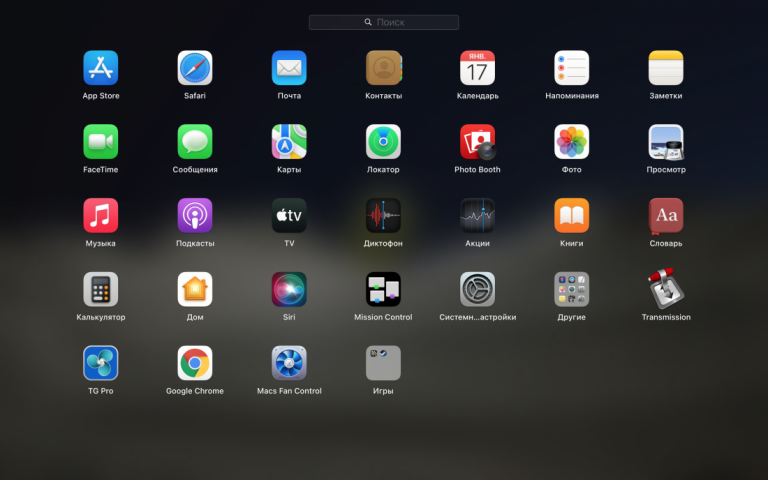
Настройка VPN-подключения на Mac OS
Автор Сергей 20.01.2022 10.05.2022
В этой статье будет рассмотрена настройка VPN-подключения на Mac OS по протоколу L2TP через IPSec. Прежде всего это подключение часто используется для удалённой работы. И в период пандемии коронавируса возможность удалённой работы для более чем большинства пользователей очень актуальна. Также люди используют VPN, чтобы обеспечить себе доступ к заблокированным сайтам и сервисам. Виртуальная частная сеть…

VPN удалённое подключение не удалось
Автор Сергей 14.01.2022 10.05.2022
Удалённое подключение не удалось. Устраняем ошибку. С такой ошибкой пользователи столкнулись 11.01.2022. Microsoft сделала очередной подарок пользователям, выпустив обновление, делающее невозможным VPN-подключение по протоколу L2TP.

Что такое Интернет?
Автор Сергей 26.06.2021 10.05.2022
Что означает Интернет? Интернет известен ещё и как глобальная компьютерная сеть ( WAN ). Глобальная компьютерная сеть соединяет компьютеры со всего мира. В действительности, интернет на самом деле связывает множество локальных сетей вместе, через миллионы маршрутизаторов. С интернетом, ваша домашняя локальная сеть больше не отделена от других. Она становится частью одной гигантской всемирной сети. Подключение …
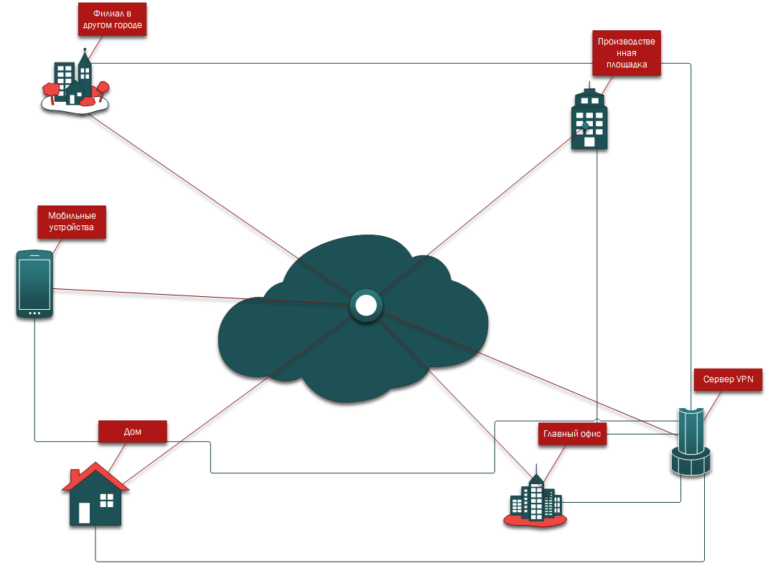
Для чего нужна vpn
Автор Сергей 12.06.2022 10.07.2022
Для чего нужна vpn? В последнее время, особенно благодаря событиям февраля 2022 года, многие пользователи начали подключаться к VPN. Для обхода ограничений многие стали подключаться к VPN сетям, как к бесплатным так и к платным. Однако не все пользователи понимаю, что это за подключение, как оно работает. Что же такое VPN прокси и для чего они вообще нужны?
Попробуем рассказать об этом простыми словами.
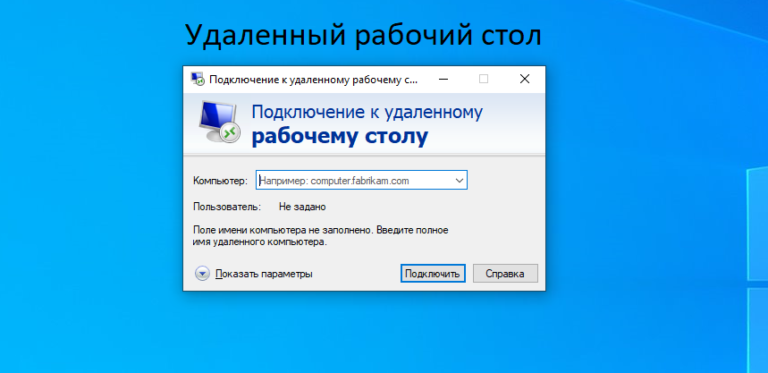
Удаленный рабочий стол в Windows
Автор Сергей 03.02.2022 10.05.2022
Удаленный рабочий стол RDP полезная функция операционной системы. Remote Desktop Protocol позволяет дистанционно управлять им, как будто вы находитесь за ним. И использовать как сетевые ресурсы так и программное обеспечение удалённого компьютера. О том как настроить столь полезный функционал поговорим в этой статье.

Смартфоны передают данные о нас
Автор Сергей 11.09.2021 10.05.2022
Что нам не афишируют? Какую полезную информацию, а именно все что о нас собрали google, apple за все время существования наших акантов. И как это используется. Как правильно отключить продаваемый смартфон.
0 0 голоса
Рейтинг статьи
Подписаться
Войти через
Я разрешаю создать мне учетную запись
Когда вы первый раз заходите с помощью соцсетей, мы получаем публичную информацию из вашей учетной записи, предоставляемой провайдером услуги соцсети в рамках ваших настроек конфиденциальности. Мы также автоматически получаем ваш e-mail адрес для создания вашей учетной записи на нашем веб сайте. Когда она будет создана, вы будете авторизованы под этой учетной записью.
Не согласен Согласен
Войти через
Я разрешаю создать мне учетную запись
Когда вы первый раз заходите с помощью соцсетей, мы получаем публичную информацию из вашей учетной записи, предоставляемой провайдером услуги соцсети в рамках ваших настроек конфиденциальности. Мы также автоматически получаем ваш e-mail адрес для создания вашей учетной записи на нашем веб сайте. Когда она будет создана, вы будете авторизованы под этой учетной записью.
Не согласен Согласен
1 Комментарий
Новые Популярные
Межтекстовые Отзывы
Посмотреть все комментарии
Тормозит компьютер.
Что же делать? — Nov Info — it
1 год назад
[…] Автозагрузка программ Windows 10 […]
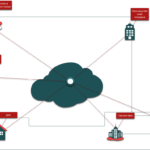
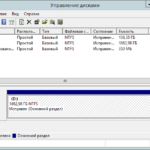
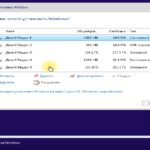
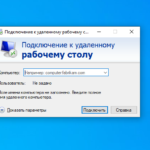
Автозагрузка программ в Windows 10 — где находится, как удалить или добавить программу
Вы не задумывались, почему со временем ПК начинает работать медленнее? Особенно это заметно при его включении или выключении. Причина — программы, в автозагрузке. Оказывается, это влияет на быстродействие. Рассмотрим, как добавить программу в автозагрузку Windows 10.
Что это такое
Автозагрузка — функция ОС. Она запускает службы, драйвера и приложения после загрузки ОС. Например, антивирус. Вместе с ОС загружается и софт, работающий в фоновом режиме. Некоторые из них входят в состав Windows, другие добавляются после инсталляции нового софта.
Почему так происходит
Часто это происходит из-за невнимательности пользователя, который не обратил внимание во время инсталляции, на предложение про добавление.
Некоторые программы добавляются оправданно. Они нужны для работы функций системы. Остальные там не должны находится. Их наличие ненужная трата ресурсов ОС: CPU и ОЗУ.
Если для работы нужно добавить приложение, сделайте это вручную
Где находится в Windows 10 автозагрузка программ
Автозагрузка программ в Windows 10 где находится расположена на диске «С» в скрытой директории. Смотрите скриншот. 
«User» — имя пользователя. У вас оно будет отличаться. Другие приложения, размещены в профиле пользователя. 
Если в них будут ярлыки с программами. Это означает что они попали в автозагрузку. Чтобы их там не было, удалите ярлык.
Как поместить программу в автозагрузку Windows 10
Поместите в скрытую директорию ярлык приложения. Добавление программы в автозагрузку Windows 10 не отличается от обычного перемещения файлов. Откройте папку с программой. Если нет ярлыка, нажмите по файлу, запускающему приложение, правой кнопкой, далее «Создать ярлык». Перетащите его мышкой в директорию автозагрузки.
Удаление средствами системы
Нажмите правой кнопкой мыши на «Панели задач» далее «Диспетчер». 
Переходим на «Автозагрузка». 
Активна выбранная программа или нет, показывает параметр «Состояние».
Например, у меня активен Яндекс. Браузер. Он сильно влияет на загрузку ОС. Я не часто им пользуюсь поэтому отключу. Например, Acronis True Image нет смысла здесь держать.
Приложение можно запустить при необходимости.
Как отключить автозагрузку программ Windows 10
Выделите программу и нажмите на ней правую кнопку. Появятся такие пункты:
- Отключение;
- Расположение файла;
- Поиск;
- Свойства.

Выберите «Отключение».
Удаление при помощи «Планировщика заданий»
Выполните последовательность таких действий:

- Нажимаем пуск, пропишем «планировщик»;
- Откройте «Библиотеку»;
- Отметьте приложение, далее «Отключить».
 Как поставить программу в автозагрузку Windows 10
Как поставить программу в автозагрузку Windows 10
В «Планировщике» выполните следующее:
- Переходим «Действие»-«Задача»;
- Имя напишите понятное. Например, как название приложения;

- На вкладке «Триггеры» выберите «При запуске ПК»;

- Оставьте «Запустить»;

- Пропишите путь к исполняемому «exe» файлу;

- Нажмите «Готово».
Как удалить программу из автозагрузки Windows 10 в реестре

Нажимает «Win+R», прописываем команду «regedit».
Откроется редактор где:
- Переходим на ветку как на скриншоте;
- Выделяем параметр, далее «Удалить».
 Как сделать автозагрузку программы в Windows 10 в реестре
Как сделать автозагрузку программы в Windows 10 в реестре

- В ветке реестра что в примере, описанном выше, выбираем «Создание»-«Параметр»;
- Придумайте имя. Лучше такое, как и название приложения;
- Нажмите по нему правой кнопкой «Изменить»;
- Пропишите путь к «exe» файлу.
 Как убрать автозагрузку программ Windows 10 при помощи стороннего софта
Как убрать автозагрузку программ Windows 10 при помощи стороннего софта
Для отключения рекомендую воспользоваться бесплатным приложением CCleaner. Скачайте его с официального сайта по адресу: http://ccleaner.org.ua/download/ . Как ей пользоваться рассказывалось в статье: «Удаление временных файлов».
Запускаем утилиту, переходим «Сервис»-«Автозагрузка». На вкладке «Windows» появится список приложений, запускаемых вместе с ОС. Если программы удалялись раннее, они будут серого цвета. Активные — черного.
Как отключить
Для отключения выделите нужное приложение и нажмите «Выключить» или «Удалить», чтобы убрать ее из папки автоматической загрузки.
Дополнительные сведения
Если хотите получить информацию. Кликните по программе правой кнопкой. Появится такие возможности:
- Включить;
- Удалить;
- Сохранить отчет;
- Открыть директорию.

Как включить программу в автозагрузку Windows 10? Это приложение выделится серым цветом. Находим его в списке, нажимаем кнопку «Включить».
Чтобы открыть директорию автозагрузки, нажмите «Win+R», пропишите «shell:Startup»
 Отключение автозагрузки программ в Windows 10 используя официальный софт
Отключение автозагрузки программ в Windows 10 используя официальный софт
На сайте Microsoft по адресу: https://docs.microsoft.com/en-us/sysinternals/downloads/autoruns , расположена утилита AutoRuns. При ее открытии отобразятся все программы и элементы, запущенные при загрузке системы. 
Пункт «Hide Microsoft Entries» скроет приложения, добавленные системой. Останется только сторонний софт. 
Строки будут трех цветов:
- Желтый — для файла прописан путь в реестре, а он отсутствует. Не отключайте если не уверенны, чтобы не было, сбоя работы системы;
- Розовый — файл без цифровой подписи. Можно оставить, только учитывайте, что некоторые вирусы распространяются без подписи;
- Белый — с файлом нет никаких проблем.
Для исключения из автозагрузки уберите галочку напротив названия.
Вывод
Приложения, находящиеся в автозагрузке, влияют на быстродействие системы. Описанные выше способы помогут удалить их нее ненужный софт. Самый простой способ — удаление ярлыка из папки. Если хотите разобраться основательно что там расположено, используйте утилиту AutoRuns.
Источник: public-pc.com